|
|
|
Réz kábel paletta
A Réz palettacsoport Réz kábel palettájával a felhasználó egy új réz kábelt helyezhet el akár légben, akár alépítmény csőben, akár közvetlen földbe fektetve, sőt a réz kábel akár többféle infrastruktúra típuson is áthaladhat.
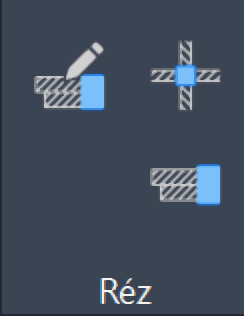
Új réz kábel elhelyezéséhez a felhasználónak az AutoCAD Map 3D 2024 programon belül megtalálható Hír-Közmű lap Réz panel Réz kábel utasítására kell kattintania, amely hatására megjelenik a Réz palettacsoport, ahol a Kábel fülön találhatóak meg a vonatkozó funkciók. A HKREZKABEL parancs beírásával, majd az Enter gomb lenyomásával is betölthető a Réz kábel paletta.
Megjegyzés: A Réz kábel paletta első megnyitásakor lebegő módban az aktuális munkaterületen jelenik meg. A felhasználó az első indítás után tetszőleges helyre áthelyezheti, átméretezheti, lehorganyozhatja a panelt és az automatikus elrejtést bekapcsolhatja. Az AutoCAD elmenti a paletta tulajdonságait, így becsukva majd újranyitva azt, az utolsó nyitott pozícióba kerül vissza.
A réz kábel nem EHO Objektum. A tervezési objektum a teljes egyben húzandó kábel.
Az esemény gomb megnyomásával nem kell megrajzolni a geometriát, hanem ki kell választani azon nyomvonalakat, amelyeken keresztül halad a kábel. Módosítása más palettákhoz képest annyi eltérést mutat, hogy mivel egy kábel módosítása az összes hozzá tartozó kábel szakaszra kihat, erről a program figyelmeztető üzenetet ad a tervezőnek és megerősítést kér a módosítás végrehajtására.
A megjelenő Réz kábel paletta felső részén látható az éppen kijelölt réz kábel elem azonosítója - amely inaktív állapotban "OB azonosító" szöveget mutat -, a kód mező, valamint a funkciók ikonjai. Alatta található meg a Tulajdonságok, az e-közmű adatok, a Tulajdonos, a Szolgáltató, az Üzemeltető, az Anyagjegyzék, a Munkatételek és a Saját adat fül.
Megjegyzés: réz kábel esetén a Kód az objektumokból származtatott automatikus érték, amelyet az ESZTER képez. Ha változik az ahhoz kapcsolt kezdő- vagy végpont, a tervezői program automatikusan módosítja a réz kábel kódját is.
Réz kábel tulajdonságok
A Réz kábel paletta Tulajdonságok csoportjában meg lehet adni a kábel Státuszát, amely az alábbi értékeket veheti fel:
- Tervezett (az objektum piros, a felirat piros színnel jelenik meg)*
- Meglévő saját (az objektum sárga, a felirat lila színnel jelenik meg)
- Meglévő bérelt (az objektum sárga, a felirat lila színnel jelenik meg)
- Bontandó (az objektum zöld, a felirat zöld színnel jelenik meg)
- Bontott (az objektum sárga, a felirat lila színnel jelenik meg)
- Újonnan megépített (az objektum sárga, a felirat lila színnel jelenik meg)
- Meglévő bérelt adatszolgáltatás (az objektum sárga, a felirat lila színnel jelenik meg)
- Meglévő saját adatszolgáltatás (az objektum sárga, a felirat lila színnel jelenik meg)
*Tervezett státuszú objektumok esetén az engedély szám megadása nem kötelező adat.
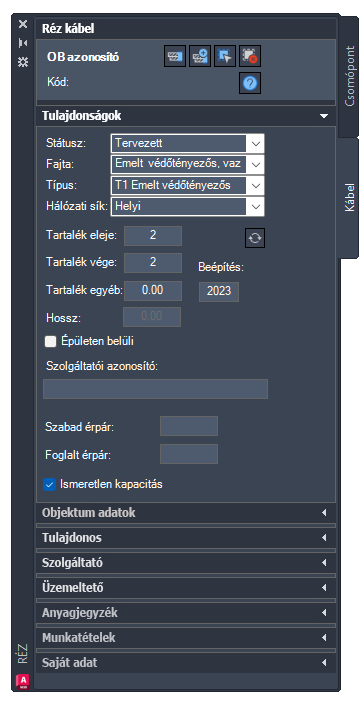
A Tulajdonságokon belül kötelező megadni a réz kábel Fajta értékét, amely az alábbi értékeket veheti fel:
- Emelt védőtényezős, vazelinnel töltött, műanyag szigetelésű, tűzálló
- Légvezeték, csupasz bronz huzalpár
- Dieselhorst-Martin sodrású
- Falikábel
- Légkábel
- Vazelinnel töltött, műanyag szigetelésű
- Emelt védőtényezős, vazelinnel töltött, műanyag szigetelésű
- Swichkábel
- Légvezeték, szigetelt réz
- Vazelinnel töltött, tűzálló
Kötelezően megadandó érték a réz kábel Típus, amelyet a felhasználó egy legördülő listából választhat ki. A típus listából választható értékkészlet függ a kábel fajtájától.
A Típus értékkészlete, a típusokhoz rendelt anyag és munkatételekkel a felhasználó által űrlapon keresztül bővíthető. A listában ábécé sorrendben jelennek meg a listaelemek.
Ha a tervező réz kábel fajtával bővíti az alapkészletet, akkor ahhoz egy alá tartozó típust is fel kell vennie. Típus nélkül a fajta ugyanis nem választható palettáról
Meg kell adni a Hálózat sík értékét, ami legördülő listából választható ki.
A fülön elérhető funkció:
 |
Típus lista frissítése: A Tulajdonságok fülön belül megtalálható legördülő listák értékkészletének frissítése. |
A Tulajdonságok fülön található frissítés gombbal bármikor frissíthetők a palettán belül megtalálható értékkészletek, amennyiben azokat a felhasználó, tervező menetközben űrlapokon keresztül módosította.
Rögzíthető a Tulajdonságok csoporton belül a Beépítés éve is.
A Tartalék eleje, a Tartalék vége és a Tartalék egyéb nem módosíthatók, azokat a kábel szakasz a kábeltől, kötéstől, vagy a Terv alapadatoknál megadottak szerint automatikusan számítja a program a Kábel hossz értékhez hasonlóan. A számított értékek tervező által módosíthatók, felülírhatók.
Rögzíthető a Tulajdonságok csoporton belül a Szolgáltatói azonosító, illetve a Szabad érszál és a Foglalt érpár darabszáma is egész értékként. Amennyiben utóbbi kettő nem ismert, az Ismeretlen kapacitás jelölőnégyzetet kell bepipálni (alapesetben aktív).
Objektum adatok
A fülön a tervező megadhatja az Objektum adatokat.
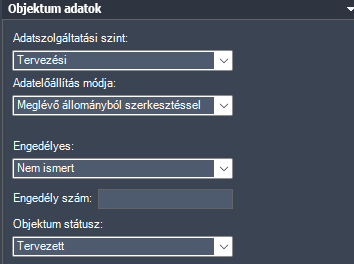
Az Adatszolgáltatási szint legördülő listánál az alábbi értékekből választhat a felhasználó:
- Tájékoztató
- Kivitelezési
- Tervezési
Az Adatelőállítás módja legördülő listából választható értékek:
- Nem értelmezett
- Nyílt árkos bemérés
- Utólagos méréssel közvetlenül
- Meglévő állományból szerkesztéssel utólag
- Meglévő állományból szerkesztéssel
Az Engedélyes legördülő listából választható értékek:
- Igen
- 1990 előtti
- Bérelt
- Nem ismert
Az Engedély szám melletti mezőben a tervező megadhatja az e-közmű engedély számát, az alábbi feltételek szerint:
- Építési engedélyezési eljárás esetén nem adható meg a szám
- Használatbavételi eljárás esetén az építési engedély számát kell megadni
- Fennmaradási engedély esetén
- amennyiben az adott objektum építési engedély alapján épült, akkor az építési engedély számát kell megadni
- olyan objektum esetén, amely építési engedély nélkül vagy attól eltérően épült, nem adható meg a szám
- Adatszolgáltatási eljárás esetén az objektumok használatbavételi vagy fennmaradási engedély számát kell megadni.
- Bérelt objektumok esetén bérlői adatszolgáltatáskor az engedélyszám nem minden esetben ismert a bérlő részéről vagy a bérelt infrastruktúrának nincs is ilyen adata (például szennyvízvezetékben vezetett optikai kábel esetén a szennyvízvezetéknek nincs engedélye), így annak megadása az Engedélyes mező “Bérelt” értékre állítását követően nem kötelező.
- Nem kell az engedélyszámot megadni, ha az objektum 1990 előtt épült és az Engedélyes mező értéke erre lett beállítva. Nem ismert érték csak kivételes esetben használható az Engedélyes mezőben, mely mindenképp magyarázatra szorul az Adatszolgáltató részéről a műszaki leírásban vagy a beadvány egyéb kísérő dokumentumaiban.
Az Objektum státusz legördülő listából választható értékek:
- Selejtezett
- Bontott
- Üzemelő
- Üzemen kívüli
- Távlati terv
- Tervezett
- Bontandó
Tulajdonos, Szolgáltató, Üzemeltető
A Tulajdonos, a Szolgáltató és az Üzemeltető fülön megadható a tulajdonos(ok), az üzemeltető és a szolgáltató(k) adatai. A füleknél megtalálható legördülő listából választható ki az adott szereplő, majd a + gomb megnyomásával az a listához rendelhető. A tulajdonosnál a táblázatban adható meg az adott tulajdonos tulajdoni hányada. Üzemeltető csak egy adható meg. Szolgáltató, a tulajdonossal megegyező módon tetszőleges számú megadható.
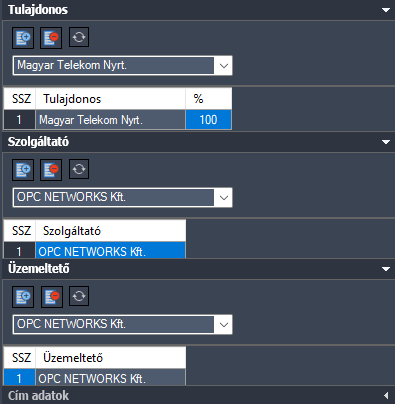
A fülekről elérhető funkciók:
 |
Tulajdonos/Szolgáltató/Üzemeltető hozzáadás: A gombbal a kijelölt tulajdonos, vagy szolgáltató, vagy üzemeltető hozzárendelhető az objektumhoz. |
 |
Kijelölt tulajdonos/szolgáltató/üzemeltető törlés: A gombbal törölhető egy kijelölt tulajdonos, vagy szolgáltató, vagy üzemeltető az objektumról. |
|
Lista frissítése: kikényszeríti a palettán megtalálható legördülő listák értékkészletének frissítését. |
Egy objektumnak több tulajdonosa is lehet (legalább egy tulajdonost kötelező megadni). Ezen esetben az űrlapon a % mezőbe kattintva adható meg a százalékos tulajdoni hányad értéke. A Tulajdonosi százalékok összege a 100 százalékot kell, hogy kitegye, amennyiben a kitöltés nem megfelelő - vagyis az összesített érték nem 100 százalék - a program figyelmeztetést küld a hibáról. A tervezői program két tizedesjegy alapján kerekíti a százalékos értékeket.
Egy objektumnak csak egy üzemeltetője lehet (kötelező megadni). Ha nincs megadva üzemeltető, a program hibaüzenetet küld.
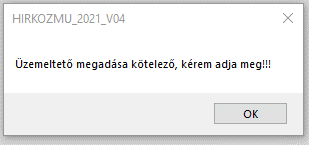
Egy objektumnak több szolgáltatója is lehet (legalább egy szolgáltatót kötelező megadni). Ha nincs megadva szolgáltató, a program hibaüzenetet küld.
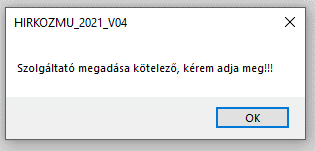
A legördülő listákban található tulajdonos, szolgáltató és üzemeltető értékkészlet űrlapon keresztül bővíthető.
Anyagjegyzék
Minden típus táblához tartozik egy alapértelmezett anyag segédtábla. Az Anyagjegyzék fülön a felhasználó megadhatja, hogy melyik típus az anyagtörzs szerint milyen anyagból hány darabot tartalmaz. Az Anyag törzs, Alcsoport és Főcsoport szűrőkkel rendelkezik, hogy a felhasználónak ne egy több száz elemű listából kelljen az anyagjegyzéket kiválasztania.
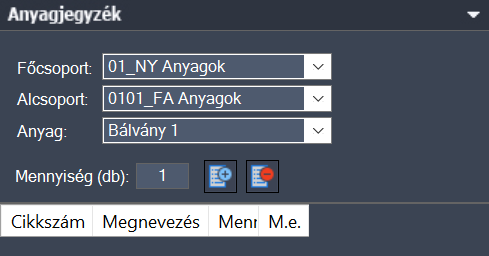
A felhasználó a Főcsoport, majd az Alcsoport és az Anyag kiválasztását, utána pedig a Mennyiség megadását követően a Mennyiség melletti kék + gombra kattintva adhat új anyagtételt az adott objektumhoz. A piros - gombra kattintva egy kiválasztott anyagtétel törölhető a listából.
Az alapértelmezett anyagok kék színnel jelennek meg a palettán. A felhasználó által az objektumhoz egyénileg felvitt anyag tétel szürke színnel jelenik meg.
Típus módosítás esetén az alapértelmezett anyagok az alapértelmezésnek megfelelően cserélődnek, a felhasználó által felvitt anyag tételeket manuálisan kell eltávolítani, illetve újra felvinni.
Az Anyagjegyzék fülön elérhető funkciók:
 |
Anyag hozzáadása: A gombbal a kiválasztott anyag, a kiválasztott mennyiségben hozzárendelhető az objektumhoz. |
 |
Anyag eltávolítása: A kijelölt anyagtétel eltávolítása a listából . |
Megjegyzés: Az alapértelmezett anyagon kívül a felhasználó az anyagtörzsből tetszőleges típusú anyagot, tetszőleges mennyiségben hozzáadhat az objektumhoz.
Vonallánc típusú objektumok esetén (például kábelek) a hossz alapján számolva ESZTER minden objektumnál ezen segédtábla alapján automatikusan felveszi az Anyag fülre a korábban meghatározott anyagokat.
A Főcsoport, alcsoport, valamint az anyag melletti legördülő lista értékkészlete a Szakági modell intézőben űrlapon keresztül bővíthető.
Munkatételek
A Munkatételek fülön az anyag fülhöz hasonlóan a felhasználó az adott objektumhoz hozzárendelendő munkatételeket adhat meg. A Munkatétel törzs, Alcsoport és Főcsoport szűrőkkel rendelkezik, hogy a felhasználónak ne egy több száz elemű listából kelljen az munkatételeket kiválasztania.
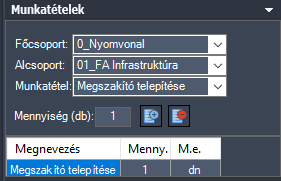
A Munkatételek egy listából választhatók ki, amelyekhez mennyiség is társítható. A felhasználó a Főcsoport, majd az Alcsoport és a Munkatétel kiválasztását, utána pedig a Mennyiség megadását követően a Mennyiség melletti kék + gombra kattintva adhat új munkatételt az adott objektumhoz. A piros - gombra kattintva egy kiválasztott munkatétel törölhető a listából.
A Munkatételek fülön elérhető funkciók:
 |
Munkatétel hozzáadása: A gombbal a kiválasztott munkatétel, a felhasználó által megadott mennyiségben hozzárendelhető az objektumhoz. |
 |
Munkatétel eltávolítása: A kijelölt munkatétel eltávolítása a listából. |
A Főcsoport, alcsoport, valamint a munkatétel melletti legördülő lista értékkészlete űrlapon keresztül bővíthető.
Saját adat
A Saját adat fülön találhatóak a felhasználó által korábban megadott saját adattípusok, amelyekből annyi sor jelenik meg, ahány adat típus van definiálva. Adattípusból objektumonként maximum 10 darab lehet.
Az első oszlopban a tervező által megadott adattípus nevek jelennek meg. A mellette megjelenő adat oszlopba adható meg az érték. Ez tetszőlegesen, maximum 100 karakter hosszú lehet. Amennyiben a paletta módosítás módban van, és már ki van töltve saját adat, akkor az módosítható.
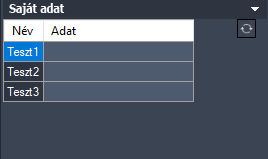
Saját adatok és saját adat típusok megadása a Saját adatok és Saját adat típusok űrlapok segítségével lehetséges. Az űrlapok eléréséhez a felhasználónak az AutoCAD Map 3D 2024 programon belül megtalálható Szakági modell eszközök lap Gyors elérés panel Szakági modell intéző utasítására kell kattintania. A Szakági modell intézőn belül az Alapadatok csoportban találhatók meg az űrlapok, amelyek szerkesztéséhez a felhasználónak az adott űrlapra kell jobb egérgombbal kattintania, majd kiválasztania az Űrlap megjelenítése lehetőséget.
A Saját adat típusok űrlappal felülírhatók a Saját adat fülön megjelenő típusnevek (Név oszlopban megjelenő elemek), illetve ugyanott akár egész sorok is törölhetők.
A fülön elérhető funkciók:
 |
Frissítés: A saját adatok tábla frissítése. |
Megjegyzés: A Saját adatok lokálisan tárolódnak. Mivel nem EHO adatok, a Hír-Közmű 1.0 rendszer számára előállított XML fájlba nem kerülnek bele.
A felhasználó ezek után bármikor az AutoCAD Map 3D 2024 meglévő riportolási eszközével tetszőleges riportokat készíthet, ahol az ESZTER-ben rögzített minden adat szerepelhet, e saját adatokkal együtt.
A Saját adatok módosításához minden esetben szükséges a paletta tetején megtalálható Adatok mentése gombra kattintani. Első lehelyezéskor az objektum létrehozásakor automatikusan az objektumhoz hozzárendelődnek a Saját adatok mező(k)be beírt adatok.
Réz kábel funkciók
Az értékek beállítását követően a felhasználónak a réz kábel funkciócsoportban az alábbi lehetőségei vannak:
|
Réz kábel létrehozás csak nyomvonalon: A réz kábel fülön kiválasztott típusú objektum elhelyezése a rajzban a felhasználó által megadandó nyomvonalakra. Az ikonra klikkelés után a felhasználó megadhatja azon nyomvonal szakaszokat, amelyeken a kábelt el szeretné helyezni. A program ezután az adott nyomvonalakon létrehozza az objektumot, melynek adatait feltölti a füleken beállított adatokkal. Alépítmény csőnél a réz kábelt közvetlen földbe fektetett kábelt hoz létre. |
|
|
Réz kábel létrehozás: Az előző funkcióhoz hasonló. Alépítmény csőnél a felhasználó választhatja ki, hogy a réz kábelt melyik csőbe szeretné elhelyezni. |
|
|
Réz kábel kiválasztása: Az ikonra klikkelés után a felhasználónak lehetősége van réz kábel objektumot, objektumokat kijelölni (minden más objektumot a program figyelmen kívül hagy). Érdemes ehhez metsző kijelölést használni. A kijelölés után a kiválasztott objektum adatai töltődnek be, lehetősége van azok módosítására. A kijelölt objektum szaggatott vonallal jelenik meg. Metsző kijelölés esetén az ESZTER csak a palettának megfelelő objektumokat veszi figyelembe, míg az AutoCAD beépített metsző kijelölő eszköze minden objektumot kijelöl. |
|
|
Kijelölés megszüntetése: Megszünteti a kiválasztást. |
|
|
Objektum törlése: A funkcióval egy objektum törölhető. A törlés előtt egy felugró ablak jelzi a felhasználónak, hogy a funkció nem visszavonható. Az ikon kijelölés hatására jelenik meg, más esetben nem látható. |
|
 |
Súgó: Megnyitja az ESZTER offline súgóját. |
Megjegyzés: ESZTER tervezői program esetén nem javasolt a beépített visszavonás művelet használata. (CTRL+Z). A visszaállítás nem lesz teljeskörű, ami EHO-nak nem megfelelő objektumokat és így hibás tervfájlt eredményez. Ha a tervező véletlenül törölt egy objektumot, azt a palettán keresztül kell újra létrehoznia, megadva a szükséges adatokat.
A Réz kábel palettáról indítható műveletek:
- Réz kábel elhelyezése közvetlenül nyomvonalba
- Réz kábel elhelyezése
- Réz kábel módosítása
- Réz kábel törlése
Réz kábel a palettán kívül a Szakági modell intézőt használva űrlapon keresztül is elhelyezhető. A programba épített automatizmusok azonban csak palettáknál érhetők el, nyomvonal esetén a tervező munkáját segítő automatizált működések (például elhelyezési pont vizsgálata, tulajdonos, szolgáltató és üzemeltető automatikus hozzárendelése) nem érhetők el.
Videóbemutató
Az alábbi videóban bemutatásra kerül a réz kábelek elhelyezése, módosítása.
Kapcsolódó témák